- Возможные причины отсутствия интернет-соединения
- Некорректные настройки соединения
- Неверные настройки IP-адреса
- Некорректные DNS-серверы
- Проблемы с маской подсети
- Неправильный шлюз
- Неисправность оборудования
- Неисправность сетевой карты
- Проблемы с кабелем или Wi-Fi адаптером
- Неисправность роутера или модема
- Проблемы на стороне провайдера
- Проблемы с программным обеспечением
- Вирусы и вредоносное ПО
- Некорректная работа драйверов
- Блокировка антивирусом или брандмауэром
- Системные ошибки и конфликты программ
- Проблемы на стороне провайдера
- Аварии и технические работы
- Проблемы с магистральными каналами
- Профилактические работы
- Блокировки со стороны провайдера
- Базовые действия при отсутствии интернета
- Проверка физического подключения
- Проверьте кабели
- Проверьте индикаторы на роутере
- Перезагрузите роутер и модем
- Проверьте подключение Wi-Fi
- Перезагрузка сетевых устройств
- Выключите все устройства
- Подождите несколько секунд
- Включите модем
- Включите роутер
- Включите компьютер
- Проверка настроек DNS-серверов
- Проверьте текущие настройки DNS
- Используйте DNS-серверы от Google или Cloudflare
- Пропишите DNS-серверы вручную
- Очистите кэш DNS
- Отключение антивируса и брандмауэра
- Отключение антивируса
- Отключение брандмауэра
- Проверьте интернет-соединение
- Включите антивирус и брандмауэр
Возможные причины отсутствия интернет-соединения
Существует множество причин, по которым интернет может не работать.
- Проблемы у провайдера.
- Неисправность оборудования.
- Некорректные сетевые настройки.
- Сбои в работе программного обеспечения.
Некорректные настройки соединения
Нередко отсутствие доступа к интернету вызвано не поломками оборудования или проблемами на стороне провайдера, а ошибками в настройках сетевого подключения. Это могут быть как неправильно введённые данные, так и сбившиеся в результате сбоя параметры. Рассмотрим наиболее распространённые ситуации⁚
-
Неверные настройки IP-адреса
Ваш компьютер должен иметь уникальный IP-адрес в сети, чтобы взаимодействовать с другими устройствами и получать доступ в интернет. Обычно IP-адрес присваивается автоматически провайдером, но иногда требуется ручная настройка. Если IP-адрес указан неверно, интернет работать не будет.
-
Некорректные DNS-серверы
DNS-серверы отвечают за преобразование доменных имён (например, google.com) в числовые IP-адреса, по которым компьютеры находят друг друга в сети. Если DNS-серверы настроены неверно, ваш компьютер не сможет найти нужные адреса, и сайты не будут открываться.
-
Проблемы с маской подсети
Маска подсети определяет, к какой части сети принадлежит ваш компьютер. Неверно указанная маска подсети может привести к тому, что ваш компьютер не сможет взаимодействовать с другими устройствами в локальной сети и выходить в интернет.
-
Неправильный шлюз
Шлюз – это устройство, которое соединяет вашу локальную сеть с интернетом. Обычно это маршрутизатор. Если адрес шлюза указан неверно, ваш компьютер не сможет отправлять и получать данные за пределы локальной сети.
Важно отметить, что не рекомендуется самостоятельно вносить изменения в настройки сети, если вы не уверены в своих знаниях. Неправильные действия могут привести к полной потере интернет-соединения. В случае возникновения проблем лучше обратиться за помощью к специалистам или к вашему провайдеру.
Неисправность оборудования
Часто отсутствие интернета может быть связано с неисправностью оборудования, обеспечивающего подключение к сети. Это может быть как проблема с вашим домашним оборудованием, так и неполадки на стороне провайдера. Рассмотрим основные причины, связанные с неисправностью оборудования⁚
-
Неисправность сетевой карты
Сетевая карта – это устройство, позволяющее вашему компьютеру подключаться к сети. Неисправность сетевой карты может быть вызвана как аппаратными, так и программными проблемами. Если сетевая карта не работает, компьютер не сможет подключиться к интернету.
-
Проблемы с кабелем или Wi-Fi адаптером
Повреждение сетевого кабеля или неполадки в работе Wi-Fi адаптера – ещё одна распространённая причина отсутствия интернет-соединения. Убедитесь, что кабель не пережат и не повреждён, а Wi-Fi адаптер работает исправно.
-
Неисправность роутера или модема
Роутер и модем – это устройства, отвечающие за подключение вашей домашней сети к интернету. Сбои в работе этих устройств, перегрев, некорректные настройки или аппаратные неполадки могут привести к потере интернет-соединения.
-
Проблемы на стороне провайдера
Иногда причина отсутствия интернета может быть связана с проблемами на стороне вашего интернет-провайдера. Это могут быть аварии на линии, плановые технические работы или неполадки на узле связи.
Для определения причины неисправности проверьте работу оборудования, подключив другое устройство к сети. Если проблема сохраняется, обратитесь к провайдеру для проверки линии и оборудования на его стороне.
Проблемы с программным обеспечением
Иногда причиной отсутствия интернет-соединения могут быть не неполадки оборудования или проблемы у провайдера, а сбои в работе программного обеспечения на вашем компьютере. Различные программы, отвечающие за сетевые функции, могут работать некорректно, блокировать доступ в интернет или конфликтовать друг с другом. Рассмотрим наиболее частые причины, связанные с программным обеспечением⁚
-
Вирусы и вредоносное ПО
Вредоносное программное обеспечение может повреждать системные файлы, изменять сетевые настройки, блокировать доступ к интернету или перехватывать сетевой трафик. Регулярно проверяйте свой компьютер антивирусом и будьте осторожны при загрузке файлов из интернета.
-
Некорректная работа драйверов
Драйверы – это программы, которые обеспечивают взаимодействие операционной системы с оборудованием компьютера, в т.ч. с сетевой картой. Устаревшие, несовместимые или некорректно работающие драйверы могут вызывать проблемы с интернет-соединением.
-
Блокировка антивирусом или брандмауэром
Антивирусы и брандмауэры предназначены для защиты компьютера от угроз из интернета, но иногда они могут блокировать доступ к сети даже для безопасных программ. Проверьте настройки антивируса и брандмауэра и убедитесь, что они не блокируют интернет-соединение.
-
Системные ошибки и конфликты программ
Ошибки операционной системы, конфликты между программами, некорректная установка или удаление программного обеспечения также могут привести к проблемам с интернетом.

Для устранения проблем с программным обеспечением попробуйте обновить драйверы сетевой карты, временно отключить антивирус и брандмауэр, проверить систему на вирусы и выполнить восстановление системы до более раннего состояния.
Проблемы на стороне провайдера
Иногда причина отсутствия интернета может заключаться не в вашем компьютере или домашней сети, а в неполадках на стороне вашего интернет-провайдера. Эти неполадки могут быть вызваны разными факторами, и, как правило, пользователи не могут повлиять на скорость их устранения. Однако важно знать о возможных причинах проблем на стороне провайдера, чтобы адекватно реагировать на ситуацию.
-
Аварии и технические работы
Как и любая другая сложная система, оборудование интернет-провайдера подвержено сбоям и поломкам. Аварии на линиях связи, выход из строя сетевого оборудования, перебои с электропитанием – всё это может привести к временному отсутствию интернет-соединения у абонентов.
-
Проблемы с магистральными каналами
Интернет-провайдеры получают доступ к глобальной сети через магистральные каналы связи. Повреждение таких каналов, перегрузки или технические работы на стороне вышестоящих провайдеров могут привести к снижению скорости или полному отсутствию интернета у конечных пользователей.

-
Профилактические работы
Для поддержания работоспособности сети и обновления оборудования интернет-провайдеры периодически проводят профилактические работы. Во время таких работ доступ в интернет может быть ограничен или полностью отсутствовать. Обычно провайдеры уведомляют своих абонентов о плановых профилактических работах заранее.
-
Блокировки со стороны провайдера
В некоторых случаях интернет-провайдеры могут блокировать доступ к определённым сайтам или сервисам по требованию государственных органов или по собственному усмотрению.
Если вы подозреваете, что причина отсутствия интернета связана с проблемами на стороне провайдера, обратитесь в службу технической поддержки. Специалисты провайдера смогут продиагностировать проблему и сообщить о сроках её устранения.

Базовые действия при отсутствии интернета
Если вы столкнулись с отсутствием интернет-соединения, не паникуйте! Существует ряд простых действий, которые помогут вам выявить и, возможно, устранить проблему⁚
Проверка физического подключения
Прежде чем углубляться в настройки сети или подозревать проблемы у провайдера, начните с самого простого – проверки физического подключения вашего компьютера или другого устройства к интернету. Очень часто причина отсутствия связи кроется в мелочах, которые легко исправить.
-
Проверьте кабели
Убедитесь, что сетевой кабель надежно подключен к сетевой карте вашего компьютера и к роутеру или модему. Проверьте кабель на наличие повреждений, перегибов или разрывов. Попробуйте подключить другой кабель, чтобы исключить его неисправность.
-
Проверьте индикаторы на роутере
На передней панели роутера обычно расположены индикаторы, сигнализирующие о состоянии подключения. Убедитесь, что индикатор, соответствующий интернет-соединению (WAN или Internet), горит или мигает. Отсутствие сигнала может указывать на проблемы на стороне провайдера или неисправность роутера.
-
Перезагрузите роутер и модем
Иногда для восстановления интернет-соединения достаточно просто перезагрузить роутер и модем. Отключите питание обоих устройств на 30 секунд, затем включите их снова и дождитесь загрузки.
-
Проверьте подключение Wi-Fi
Если вы используете беспроводное соединение, убедитесь, что Wi-Fi включен на вашем компьютере и что вы подключены к правильной сети. Попробуйте приблизиться к роутеру, чтобы улучшить сигнал.

Если после проверки физического подключения интернет по-прежнему не работает, переходите к следующим шагам диагностики.
Перезагрузка сетевых устройств
Перезагрузка сетевых устройств – это один из самых простых, но зачастую эффективных способов решения проблем с интернет-соединением. Этот процесс, также известный как «power cycling», позволяет сбросить временные ошибки и восстановить работоспособность устройств.
-
Выключите все устройства
Начните с выключения компьютера или другого устройства, на котором возникли проблемы с интернетом. Затем отключите питание роутера и модема. Если у вас есть другие сетевые устройства, такие как сетевые коммутаторы или точки доступа Wi-Fi, выключите и их.
-
Подождите несколько секунд
Подождите не менее 30 секунд, чтобы устройства полностью отключились и сбросили все временные настройки.
-
Включите модем
Сначала включите модем и дождитесь его полной загрузки. Обычно это занимает от 1 до 2 минут.
-
Включите роутер
После того как модем загрузится, включите роутер. Дождитесь его полной загрузки, что может занять несколько минут.
-
Включите компьютер
Наконец, включите компьютер или другое устройство и попробуйте подключиться к интернету.
Перезагрузка сетевых устройств помогает сбросить временные ошибки, обновить сетевые настройки и восстановить соединение с провайдером.
Проверка настроек DNS-серверов
DNS-серверы играют важную роль в работе интернета. Они преобразуют доменные имена (например, google.com) в числовые IP-адреса, по которым компьютеры находят друг друга в сети. Если DNS-серверы настроены некорректно, ваш компьютер не сможет определить адреса сайтов, и вы не сможете получить доступ к интернету. Проверка и настройка DNS-серверов, важный шаг при решении проблем с подключением.
-
Проверьте текущие настройки DNS
В зависимости от вашей операционной системы, способ проверки DNS-серверов может отличаться. Обычно эти настройки можно найти в свойствах сетевого подключения.
-
Используйте DNS-серверы от Google или Cloudflare
Если вы подозреваете, что проблема в DNS-серверах вашего провайдера, попробуйте использовать публичные DNS-серверы от Google или Cloudflare. Эти серверы, как правило, быстрые, надежные и доступны бесплатно.

- Google Public DNS⁚ 8.8.8.8 и 8.8.4.4
- Cloudflare DNS⁚ 1.1.1.1 и 1.0.0.1
-
Пропишите DNS-серверы вручную
Чтобы использовать публичные DNS-серверы, вам нужно прописать их адреса в настройках сетевого подключения. Обычно для этого достаточно открыть свойства протокола Интернета версии 4 (TCP/IPv4) и указать адреса DNS-серверов в соответствующих полях.
-
Очистите кэш DNS
Иногда проблемы с DNS могут быть связаны с устаревшей информацией в кэше DNS на вашем компьютере. Очистка кэша DNS поможет обновить информацию и может решить проблему.
После изменения настроек DNS-серверов перезагрузите компьютер и попробуйте снова подключиться к интернету.
Отключение антивируса и брандмауэра
Антивирусы и брандмауэры играют важную роль в защите компьютера от вредоносных программ и несанкционированного доступа. Однако иногда они могут стать причиной проблем с интернет-соединением, блокируя доступ к сети даже для безопасных приложений и сайтов. Если вы столкнулись с проблемами с интернетом, временно отключите антивирус и брандмауэр, чтобы проверить, не являются ли они причиной неполадок.
Важно! Отключайте антивирус и брандмауэр только на время диагностики проблем с интернетом. После того как вы проверите подключение, обязательно включите защиту снова, чтобы ваш компьютер оставался защищенным.
-
Отключение антивируса
Чтобы отключить антивирус, найдите его значок в системном трее (рядом с часами) или в списке программ. Щелкните правой кнопкой мыши по значку и выберите опцию «Приостановить защиту» или «Отключить».
-
Отключение брандмауэра
Для отключения брандмауэра Windows откройте «Панель управления» и выберите «Система и безопасность». Затем выберите «Брандмауэр Windows» и нажмите на ссылку «Включение и отключение брандмауэра Windows». Отключите брандмауэр для всех сетей (домашней, рабочей и общедоступной).
-
Проверьте интернет-соединение
После отключения антивируса и брандмауэра попробуйте снова подключиться к интернету. Если проблема исчезла, значит, причина была в настройках безопасности.
-
Включите антивирус и брандмауэр
Не забудьте снова включить антивирус и брандмауэр после того, как завершите диагностику.
Если отключение антивируса и брандмауэра не решило проблему с интернетом, переходите к следующим шагам диагностики.


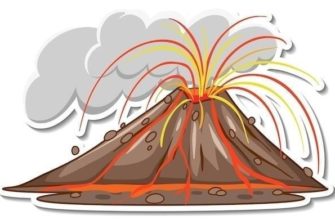






У меня проблема с шлюзом, что делать?
А где найти IP-адрес компьютера?
У меня проблема с маской подсети, как ее исправить?
Спасибо за статью, все разложено по полочкам.
Полезная статья! Всегда сталкиваюсь с проблемой DNS.
Полезная информация, спасибо!
Полезная статья, но хотелось бы больше информации о настройках.
Хорошая статья, все ясно и понятно.
Спасибо, статья помогла решить проблему с интернетом!
А как узнать, какие DNS-серверы правильные?
Спасибо, помогло разобраться с настройками роутера!
Спасибо, статья очень помогла!
А что делать, если провайдер не отвечает?